Téléversement via FTPS/SFTP
Description.
Ce guide vous explique comment envoyer votre fichier de scan en utilisant le protocole FTPS (FTP Secure) ou SFTP
FTPS
Le serveur gère le protocole FTPS (variante du protocole FTP sécurisé avec l'utilisation des protocoles SSL ou TLS). L'authentification et la communication sont chiffrées.
Une fois votre accès au serveur de fichier créé, vous aurez accès aux informations suivantes :
- L'adresse du serveur FTP :
ftp.hipli.pro - Le port du serveur FTP :
21 - ainsi que l'utilisateur et le mot de passe.
Les fichiers sont à déposer directement dans votre espace FTP, à la racine.
Dans le cas d'erreur de traitement des fichiers notre équipe technique les analysera et reviendra vers vous pour vous indiquer la raison de l'erreur.
Pour rappel :
- informations sur le fichier : voir guide
- informations sur les informations de connexion : voir guide
Exemple de connexion via FileZilla.
Pour l'exemple, j'utilise FileZilla, mais vous pouvez utiliser n'importe quel client FTP. Il a l'avantage d'être complet, disponible sur de très nombreuses plateformes et open source.
Vous trouverez le lien de téléchargement ici : https://filezilla-project.org/
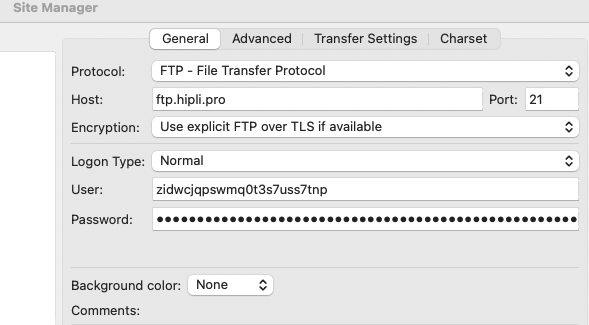
Et c'est tout, vous êtes connecté et vous pouvez téléverser votre fichier !
Exemple de connexion via la ligne de commande.
Pour l'exemple, j'utilise la ligne de commande ftp disponible nativement sur Mac et Linux.
ftp zidwcjqpswmq0t3s7uss7tnp@ftp.hipli.pro
Le serveur va vous répondre et vous demander la saisie du mot de passe :
Connected to hipli.pro.
220 SFTPGo 2.6.0 ready
331 OK
Password:
Une fois le mot de passe saisi, vous êtes connecté !
230 Password ok, continue
ftp>
la commande put permet d'envoyer un fichier sur le serveur FTP.
Exemple de connexion via des applications (code).
Voici quelques liens vous permettant de vous connecter à un serveur FTP depuis votre code :
- PHP : https://www.php.net/manual/fr/book.ftp.php
- Python https://thepythoncode.com/article/download-and-upload-files-in-ftp-server-using-python
- C# https://learn.microsoft.com/fr-fr/dotnet/framework/network-programming/how-to-upload-files-with-ftp
- Java https://www.baeldung.com/java-ftp-client#uploading
- Go https://pkg.go.dev/github.com/bobcashstory/goftp
- Javascript https://www.npmjs.com/package/basic-ftp
Ces liens sont donnés à titre d'exemple, dans tous les cas, cherchez dans votre langage de programmation comment se connecter à un serveur FTP et envoyer un fichier.
Fichier déposé
Une fois votre fichier déposé, il sera traité dans les secondes qui suivent et supprimé du serveur FTP.
SFTP
Le serveur gère le protocole SFTP (variante du protocole FTP en utilisant un canal SSH).
Une fois votre accès au serveur de fichier créé, vous aurez accès aux informations suivantes :
- L'adresse du serveur SFTP :
ftp.hipli.pro - Le port du serveur SFTP :
2022 - ainsi que l'utilisateur et le mot de passe.
Les fichiers sont à déposer directement dans votre espace SFTP, à la racine.
Dans le cas d'erreur de traitement des fichiers notre équipe technique les analysera et reviendra vers vous pour vous indiquer la raison de l'erreur.
Pour rappel :
- informations sur le fichier : voir guide
- informations sur les informations de connexion : voir guide
Exemple de connexion via FileZilla.
Pour l'exemple, j'utilise FileZilla, mais vous pouvez utiliser n'importe quel client SFTP. Il a l'avantage d'être complet, disponible sur de très nombreuses plateformes et open source.
Vous trouverez le lien de téléchargement ici : https://filezilla-project.org/
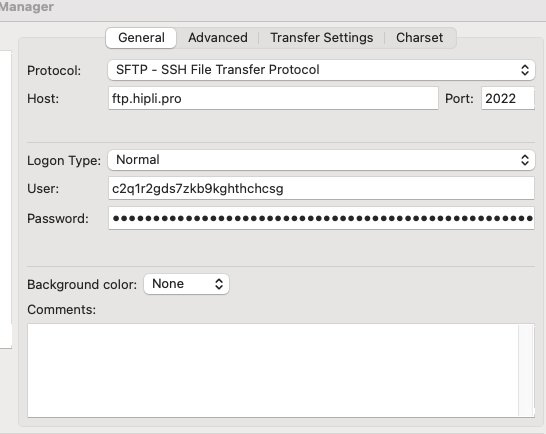
Et c'est tout, vous êtes connecté et vous pouvez téléverser votre fichier !
Exemple de connexion via la ligne de commande.
Pour l'exemple, j'utilise la ligne de commande sftp disponible nativement sur Mac et Linux.
sftp -P 2022 c2q1r2gds7zkb9kghthchcsg@ftp.hipli.pro
Le serveur va vous répondre et vous demander la saisie du mot de passe :
Connected to ftp.hipli.pro.
la commande put permet d'envoyer un fichier sur le serveur SFTP.
Exemple de connexion via des applications (code).
Voici quelques liens vous permettant de vous connecter à un serveur FTP depuis votre code :
- PHP : https://www.php.net/manual/fr/function.ssh2-sftp.php
- Python https://sftptogo.com/blog/python-sftp/
- C# https://sftptogo.com/blog/how-to-connect-to-sftp-in-c-with-sftp-to-go/
- Java https://www.baeldung.com/java-file-sftp
- Go https://pkg.go.dev/github.com/pkg/sftp
- Javascript https://sftptogo.com/blog/node-sftp/
Ces liens sont donnés à titre d'exemple, dans tous les cas, cherchez dans votre langage de programmation comment se connecter à un serveur SFTP et envoyer un fichier.
Fichier déposé
Une fois votre fichier déposé, il sera traité dans les secondes qui suivent et supprimé du serveur SFTP.